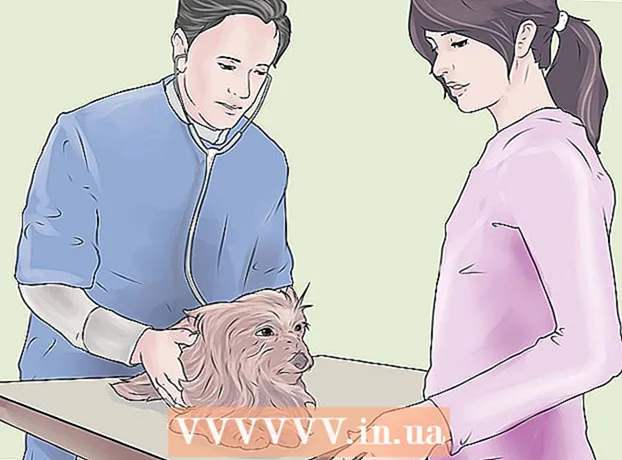Autors:
Charles Brown
Radīšanas Datums:
9 Februāris 2021
Atjaunināšanas Datums:
1 Jūlijs 2024

Saturs
- Lai soli
- 1. metode no 3: Windows 7
- 2. metode no 3: Windows Vista
- 3. metode no 3: Windows XP
- Padomi
- Nepieciešamība
Izmantojot programmu Windows Sound Recorder, varat ierakstīt, rediģēt un atskaņot balsi. Jūs varat deformēt balsi, lai izklausītos pēc burundukiem vai Dārta Vadera! Izmantojot skaņu ierakstītāju, varat saistīt teikumus, pievienot mūziku vai pievienot komentārus dokumentam. Mēs jums parādīsim, kā.
Lai soli
1. metode no 3: Windows 7
 Atveriet skaņas ierakstītāju. Noklikšķiniet uz Sākt un tekstlodziņā ievadiet: skaņu reģistrators. Rezultātu sarakstā noklikšķiniet uz skaņu reģistrators.
Atveriet skaņas ierakstītāju. Noklikšķiniet uz Sākt un tekstlodziņā ievadiet: skaņu reģistrators. Rezultātu sarakstā noklikšķiniet uz skaņu reģistrators.  Sāciet ierakstīšanu. Logā Skaņas reģistrators noklikšķiniet uz Sāciet ierakstīšanu, poga ar sarkano punktu.
Sāciet ierakstīšanu. Logā Skaņas reģistrators noklikšķiniet uz Sāciet ierakstīšanu, poga ar sarkano punktu.  Dziediet dziesmu vai pasakiet, ko vēlaties ierakstīt. Jūs varat redzēt zaļo joslu, kas pārvietojas uz priekšu un atpakaļ, jūs varat redzēt, ka kaut kas tiek ierakstīts.
Dziediet dziesmu vai pasakiet, ko vēlaties ierakstīt. Jūs varat redzēt zaļo joslu, kas pārvietojas uz priekšu un atpakaļ, jūs varat redzēt, ka kaut kas tiek ierakstīts.  Pārtraukt ierakstīšanu. klikšķiniet uz Pārtraukt ierakstīšanu lai beigtu ierakstīšanu. Tagad faila saglabāšanas iespēja parādīsies automātiski.
Pārtraukt ierakstīšanu. klikšķiniet uz Pārtraukt ierakstīšanu lai beigtu ierakstīšanu. Tagad faila saglabāšanas iespēja parādīsies automātiski.  Saglabājiet ierakstu. Saglabājiet failu vietā, kur to vēlāk viegli atradīsit.
Saglabājiet ierakstu. Saglabājiet failu vietā, kur to vēlāk viegli atradīsit. - Ja neesat gatavs failu saglabāt, noklikšķiniet uz Atcelt. Noklikšķiniet dialoglodziņā Saglabāt kā ieslēgts Atsākt ierakstīšanu, turpiniet ierakstīt audio un pēc tam noklikšķiniet uz Pārtraukt ierakstīšanu.
2. metode no 3: Windows Vista
- Atveriet skaņas ierakstītāju. Noklikšķiniet uz Sākt, pēc tam uz Visas programmas, Piederumi un pēc tam uz Skaņu reģistrators.
 Sāciet ierakstīšanu. Logā Skaņas reģistrators noklikšķiniet uz Sāciet ierakstīšanu, poga ar sarkano punktu.
Sāciet ierakstīšanu. Logā Skaņas reģistrators noklikšķiniet uz Sāciet ierakstīšanu, poga ar sarkano punktu. - Pārtraukt ierakstīšanu. klikšķiniet uz Pārtraukt ierakstīšanu lai beigtu ierakstīšanu. Tagad faila saglabāšanas iespēja parādīsies automātiski.
- Saglabājiet ierakstu. Saglabājiet failu vietā, kur vēlāk to viegli atrast. Ja neesat gatavs failu saglabāt, noklikšķiniet uz Atcelt. Noklikšķiniet dialoglodziņā Saglabāt kā ieslēgts Atsākt ierakstīšanu, turpiniet ierakstīt audio un pēc tam noklikšķiniet uz Pārtraukt ierakstīšanu.
- Atveriet ierakstu ar tādu atskaņotāju kā Windows media Player, iTunes, Realplayer vai tamlīdzīgi.
3. metode no 3: Windows XP
- Atveriet skaņas ierakstītāju. Noklikšķiniet uz Sākt, pēc tam uz Visas programmas, Piederumi un pēc tam uz Skaņu reģistrators.
 Sāciet ierakstīšanu. Logā Skaņas reģistrators noklikšķiniet uz Sāciet ierakstīšanu, poga ar sarkano punktu.
Sāciet ierakstīšanu. Logā Skaņas reģistrators noklikšķiniet uz Sāciet ierakstīšanu, poga ar sarkano punktu. - Pārtraukt ierakstīšanu. klikšķiniet uz Pārtraukt ierakstīšanu lai beigtu ierakstīšanu. Kad esat pabeidzis, failu varat saglabāt, izmantojot File> Save As.
- Klausieties savu ierakstu. Lai atskaņotu failu, noklikšķiniet uz pogas Atskaņot, uz pogas ar melnu bultiņu.
- Pāriet uz priekšu vai uz priekšu. Pogas ar dubultajām bultiņām ir paredzētas pārtīšanai un ātrai uz priekšu, tāpat kā CD atskaņotājam.
- Rediģēt ierakstu. Eksperimentējiet ar iespējām, dodieties uz Efekti.
 Kad esat pabeidzis, failu varat saglabāt, izmantojot File> Save As.
Kad esat pabeidzis, failu varat saglabāt, izmantojot File> Save As.
Padomi
- Lai atskaņotu audio datorā, jums ir nepieciešami skaļruņi
- Lai ierakstītu balsi, jums ir nepieciešams mikrofons
- Lai skaņu ierakstītājā palielinātu maksimālo ierakstīšanas laiku 60 sekundes, noklikšķiniet uz Ievietot failu izvēlnē rediģēt un pēc tam pievienojiet saglabāto tikko saglabāto failu. Kad jūs to izdarīsit, maksimālais ierakstīšanas laiks tiks palielināts par 60 sekundēm. Šo darbību varat atkārtot katru papildu minūti, kuru vēlaties pievienot. Piemēram, lai ierakstīšanas laiks būtu 5 minūtes, piecas reizes ievietojiet failu 60 sekundes.
- Alternatīvs veids, kā pagarināt ierakstu garumu:
- Ar peles labo pogu noklikšķiniet uz Sākt.
- Veiciet dubultklikšķi uz programmu mapes.
- Veiciet dubultklikšķi uz mapes Piederumi.
- Veiciet dubultklikšķi uz mapes Multimedia vai Entertainment.
- Ar peles labo pogu noklikšķiniet uz Sound Recorder un pēc tam noklikšķiniet uz Properties.
- Noklikšķiniet uz cilnes Saīsne.
- Nospiediet END taustiņu, nospiediet atstarpes taustiņu un lodziņā Target ierakstiet ierakstītā skaņas faila atrašanās vietu.
- Piemēram, ja mērķis ir 'C: Windows sndrec32.exe' un faila atrašanās vieta ir C: , tad mērķa lodziņa jaunā līnija būtu "C: Windows sndrec32.exe C: Blank.wav "
- Nākamreiz startējot skaņu ierakstītāju, fails Blank.wav tiks atvērts automātiski.
Nepieciešamība
- Ārējs vai iebūvēts mikrofons.
- Skaļruņi vai austiņas
- Windows dators ar skaņas ierakstītāju